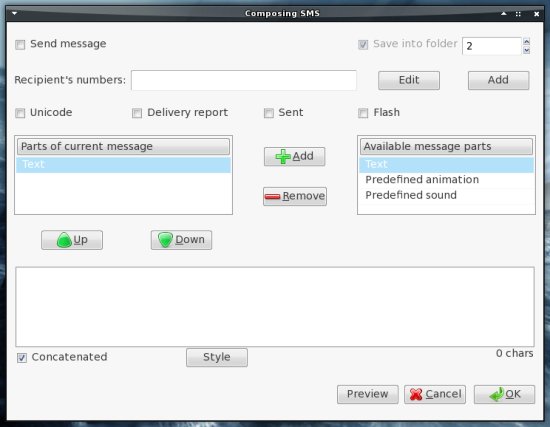Библиотека сайта rus-linux.net
Управление мобильным телефоном через bluetooth при помощи Wammu
Оригинал: Manage Your Mobile Phone With Wammu Via Bluetooth On Fedora 8
Автор: Oliver Meyer
Дата: 15 ноября 2007
Перевод: Андрей Синицын aka boombick
Дата перевода: 15 февраля 2008
При копировании материала обязательны указание автора, переводчика и ссылки на оригинал статьи и настоящую страницу как первоисточник перевода!
Эта статья описывает управление мобильным телефоном через bluetooth при помощи Wammu на Fedora 8. В зависимости от производителя и модели вашего мобильного телефона вы сможете получить доступ к вашей адресной книге (на SIM-карте и в телефоне), спискам звонков, sms-сообщениям, напоминаниям, календарю и системной информации. Вы также сможете создавать контакты, события, напоминания и сообщения или выполнять резервное копирование. Вдобавок вы сможете использовать bluetooth-менеджер для доступа к вашему мобильному телефону, как к обычному накопителю, или использовать Gnome phone manager для общения в реальном времени.
Важные замечания
В статье описывается телефон Sony Ericsson K750i. Большинство базовых функций (таких как просмотр файлов или обмен сообщениями) должны работать на большинстве телефонов, но перед установкой и настройкой Wammu рекомендуется посмотреть список поддерживаемых моделей и базу данных телефонов, чтобы убедиться, что ваш телефон поддерживается Wammu.
Установка и настройка
Настройка bluetooth manager
Bluetooth manager устанавливается вместе с GNOME, его иконка находится в системном трее на панели GNOME. Щелкните по значку правой кнопкой мыши и выберите "Предпочтения" ("Preferences")
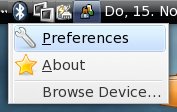
На первой вкладке вы можете выбрать режим работы и присвоить имя вашему bluetooth-адаптеру. Позже, когда вы настроите и установите соединение с телефоном, вы увидите это имя на телефоне.
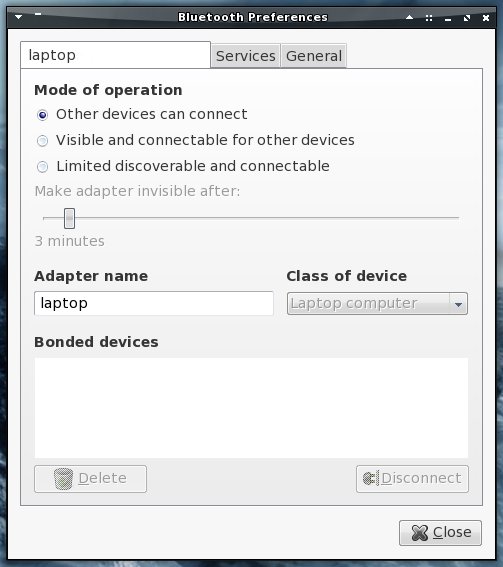
Вторая вкладка содержит служебные настройки, вам необходимо отметить лишь Input service
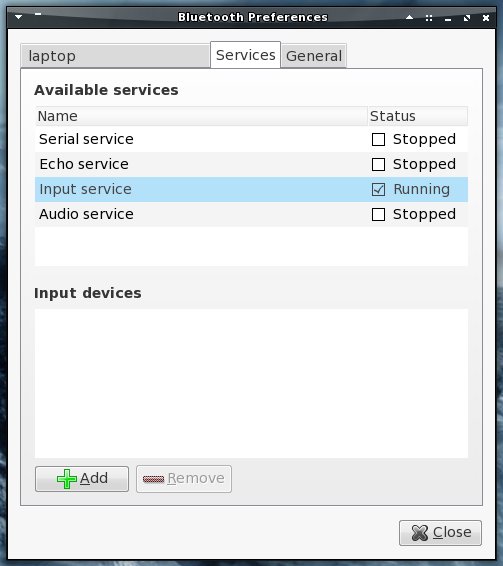
Отметьте первый чекбокс на третьей вкладке для автоматической авторизации входящих соединений.
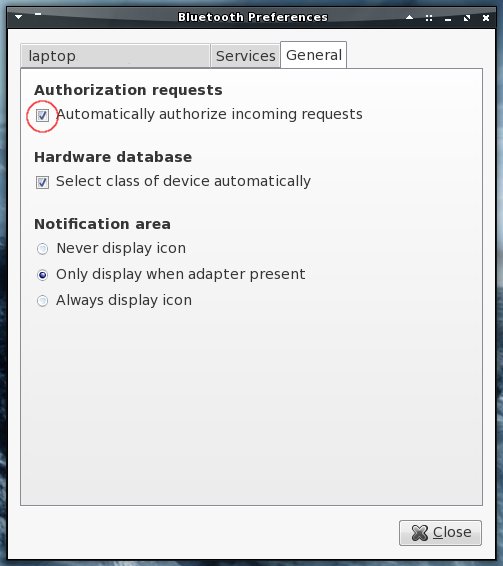
Сопряжение телефона с компьютером
Перед началом работы с телефоном его необходимо подключить к вашей системе. Щелкните правой кнопкой на значке bluetooth manager и выберите пункт "Просмотр устройств" ("Browse devices")
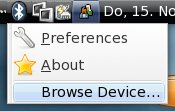
Выберите из списка устройств вам телефон и щелкните на "Соединить" ("Connect")
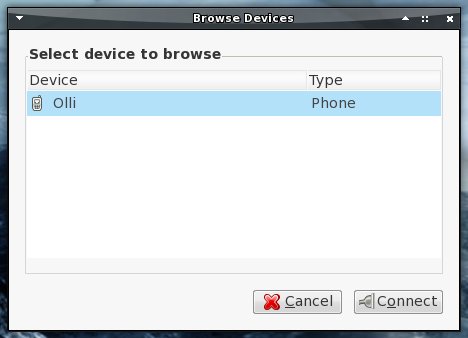
Телефон сообщит о запросе входящего соединения и запросит пароль. Щелкните по сообщению bluetooth manager...
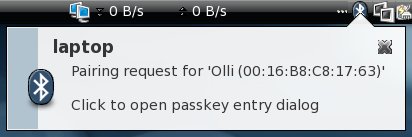
... и введите пароль. Его же введите на телефоне.
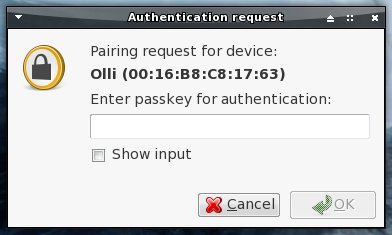
Соединение установлено и ваш телефон подключен к системе
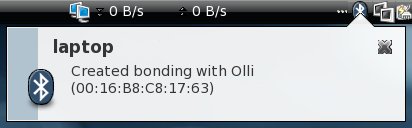
Файл-менеджер
С помощью bluetooth manager вы можете просматривать файлы на телефоне также, как на любом подключенном накопителе. Щелкните правой кнопкой на значке bluetooth manager и выберите пункт "Просмотр устройств" ("Browse devices")
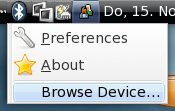
Выберите из списка устройств вам телефон и щелкните на "Соединить" ("Connect")
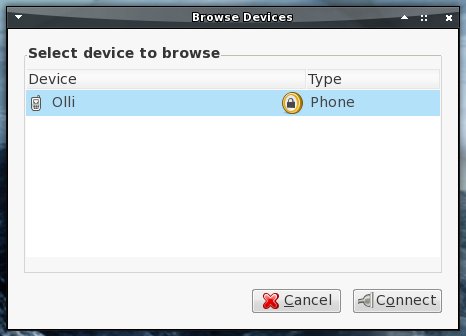
Откроется новое окно nautilus
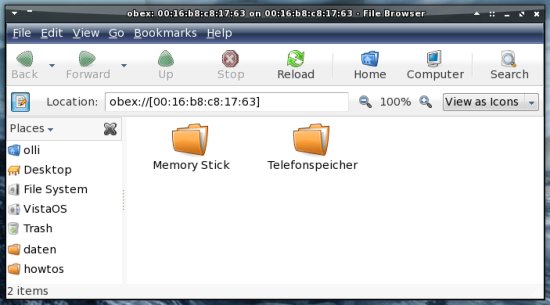
Gnome phone manager
Gnome phone manager позволяет обмениваться SMS-сообщениями в реальном времени и поддерживает большинство моделей телефонов. Он установлен по умолчанию и доступен через меню приложения GNOME. После запуска в системном трее появится его значок
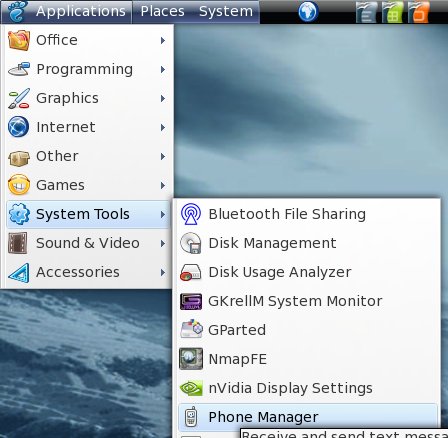
Настройка
Щелкните правой кнопкой по значку Gnome phone manager и выберите пункт "Препочтения" ("Preferences").
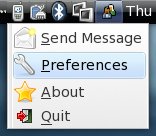
На первой вкладке вы можете настроить тип уведомлений при поступлении нового сообщения.
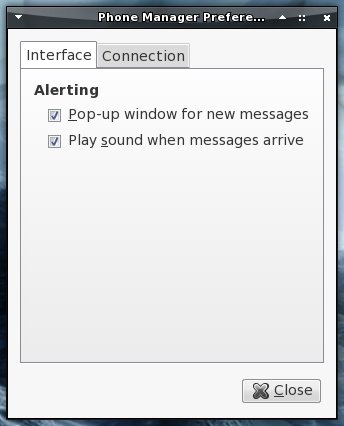
На второй вкладке расположены настройки соединения. Выберите ваш мобильный телефон и закройте окно настроек.
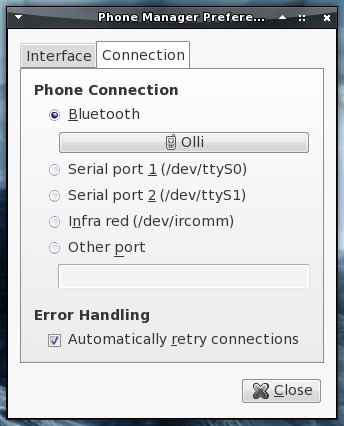
SMS-сообщения
Отправка
Для отправки SMS щелкните на значке Gnome phone manager и выберите пункт "Отправить сообщение" ("Send message")
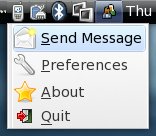
В появившемся окне введите текст сообщение, номер абонента и щелкните на "Отправить" ("Send")
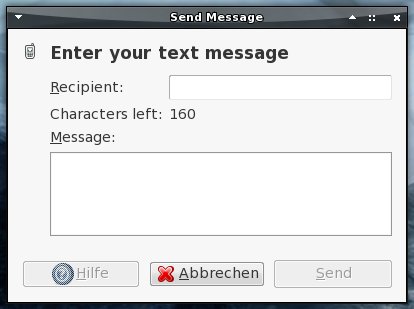
Прием
Если на ваш телефон поступит новое SMS-сообщение, оно будет перенаправлено на компьютер. Вы можете написать ответ прямо в том же окне:
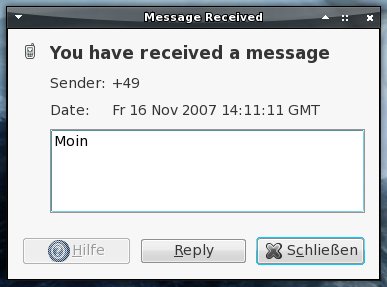
Wammu
Wammu - это многофункциональный менеджер телефона. Перед использованием не забудьте посмотреть список поддерживаемых моделей и базу данных телефонов, и если ваш телефон там есть, то какую функциональность предлагает Wammu для него.Установка
Установите wammu при помощи вашего пакетного менеджера. После установки wammu можно запустить через меню приложений
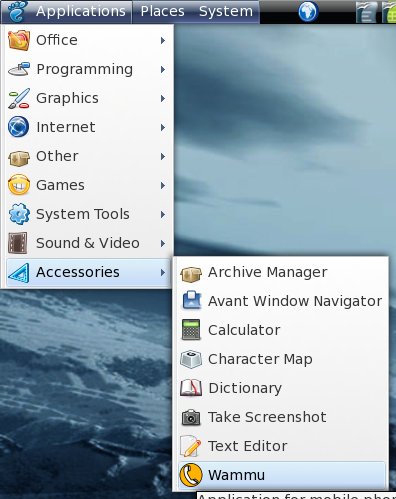
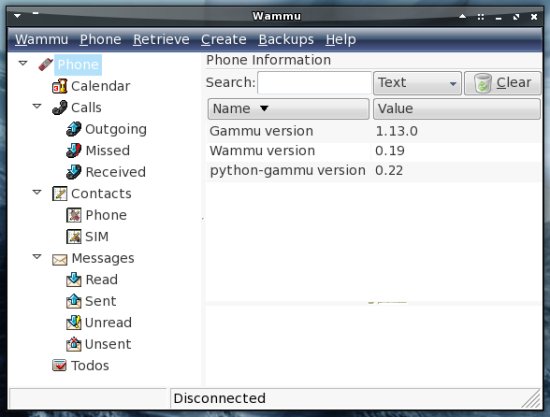
Настройка телефона
Если вы запускаете wammu в первый раз (или выбрали пункт меню "Search phone"), то запустится Мастер конфигурации Wammu
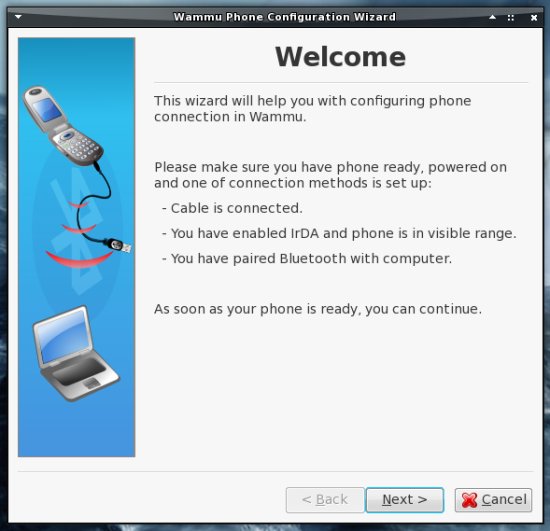
Автоматическая установка в моем случае не сработала, поэтому я выбрал пункт "Guided configuration"
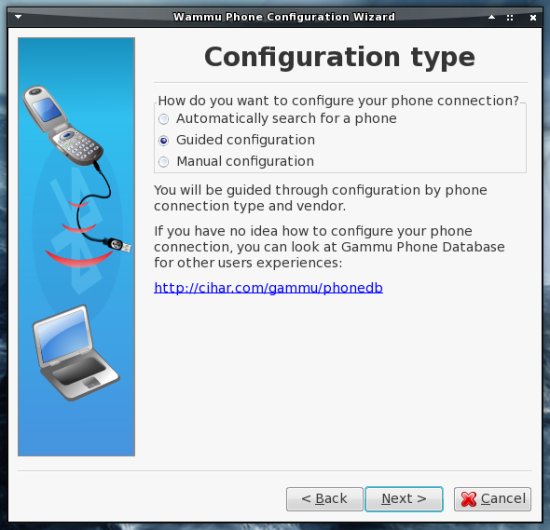
В "типе соединения" выберите "bluetooth"
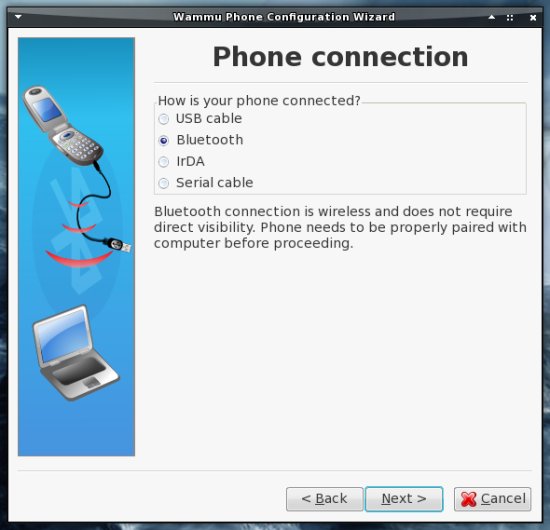
Если вы знаете тип вашего телефона, выберите его. Если нет, то отметьте пункт "I don't know"

Выберите тип соединения для вашего телефона (Его можно узнать из списка моделей и базы данных)

Выберите драйвер вашего телефона (опять-таки его можно узнать из списка моделей и базы данных)
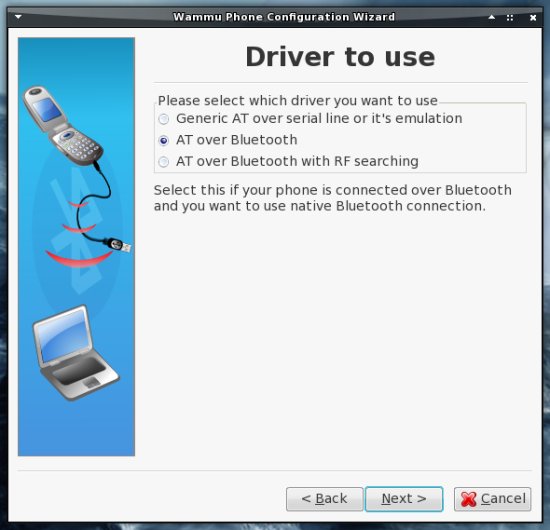
Далее необходимо ввести порт, к которому подключен телефон. Откройте терминал и выполните команду
hcitool scan00:16:B8:C8:17:63 Olli (Номер порта и имя телефона)
Введите номер в соответствующее поле
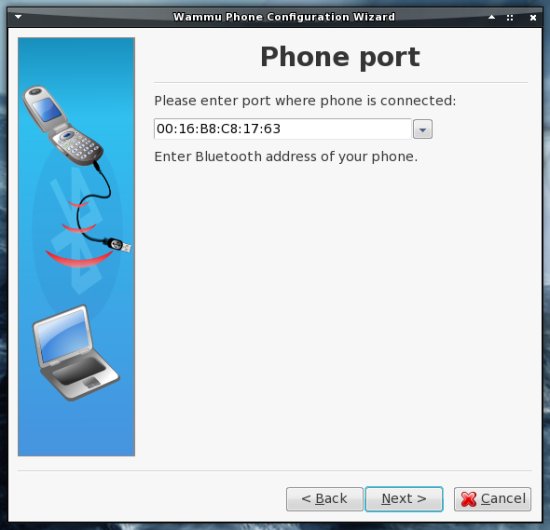
Затем будет выполнен тест соединения
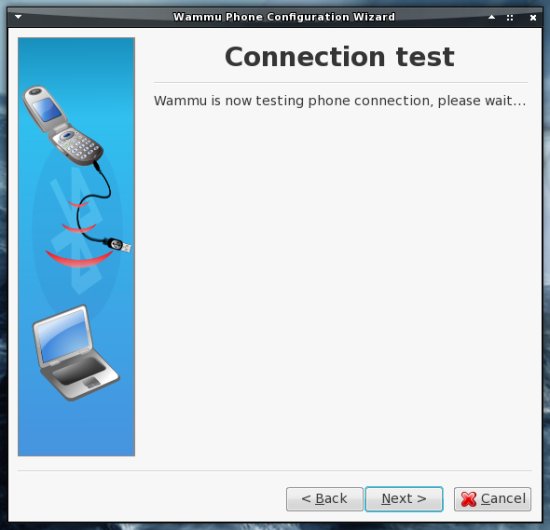
И если все в порядке, то увидите следующее окно
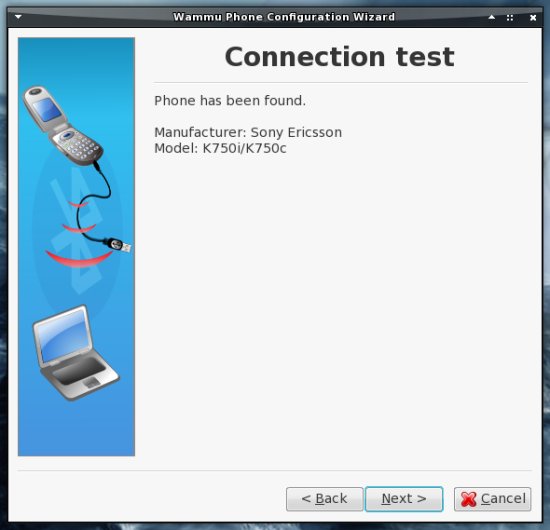
Телефон успешно подключен
Если хотите, то можно поменять имя телефона для Wammu

Использование
Теперь Wammu готов к использованию. Щелкните в меню "Phone" и выберите "Connect"
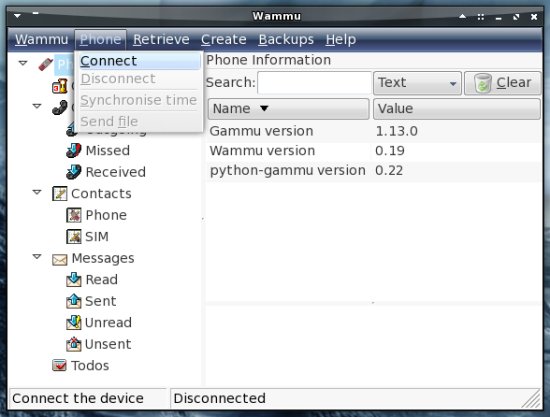
Будет установлено соединение
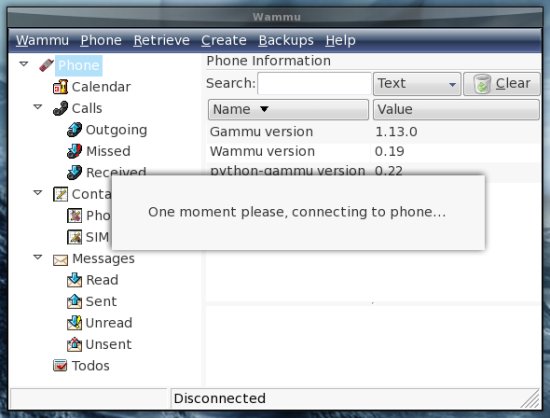
Теперь Wammu подключен к вашему телефону. Уровень заряда батареи и уровень сигнала отображаются в строке состояния внизу окна.
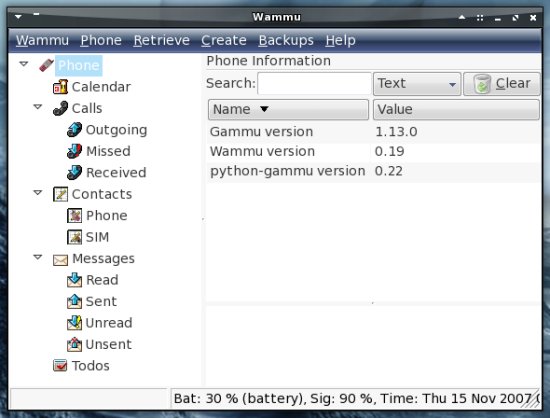
Для переноса данных из телефона в компьютер выберите пункт меню "Retrieve" и выберите, что именно вы хотите перенести
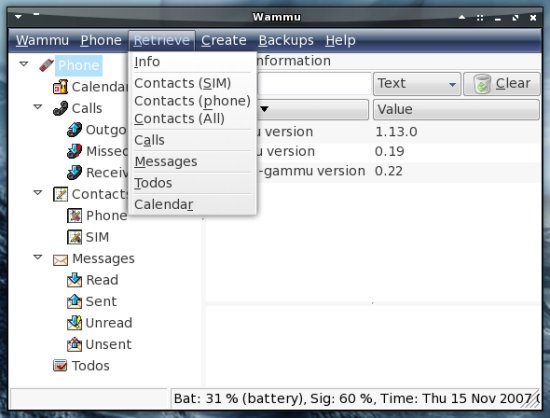
Перенос адресной книги
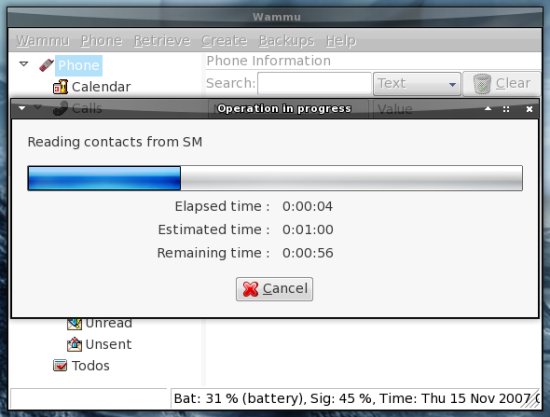
Перенос списка звонков
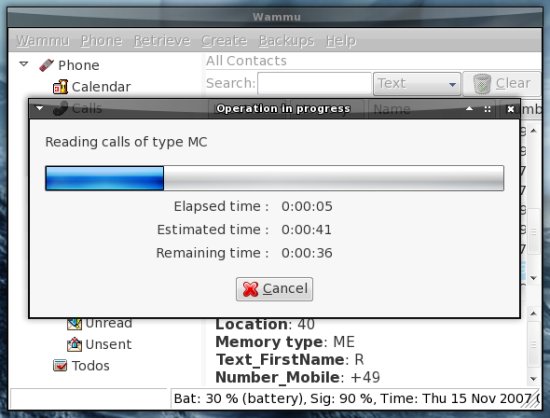
Перенос SMS-сообщений
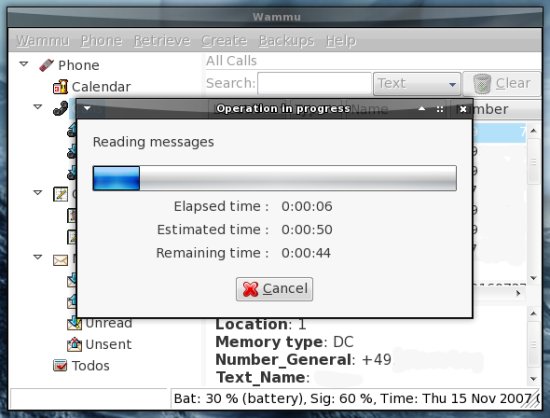
Вы также можете отсылать SMS-сообщения с помощью Wammu или делать резервные копии ваших данных